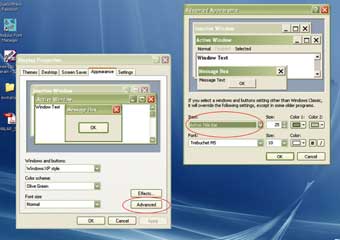


கம்ப்யூட்டர் பயன்படுத்துகையில் நாம் எப்போதும் காணும் விண்டோ குறித்து யாரும் கவலைப் படுவதில்லை. அது எப்படி இருந்தாலும், அப்படியே இருக்கட்டுமே என்று விட்டுவிடுகிறோம். இந்த விண்டோவினை உங்கள் ஸ்கிரீனில் சரியாக அமைப்பது, விரித்து பின் குறைப்பது குறித்து இங்கு காணலாம். ஒவ்வொரு புரோகிராம் விண்டோவின் வலது மேல் மூலையில் நமக்கு மூன்று பட்டன்கள் தரப்பட்டுள்ளன.
முதல் பட்டனைக் கிளிக் செய்தால் அது புரோகிராம் விண்டோவைச் சுருக்கி டாஸ்க் பாரில் வைத்திடும். அடுத்ததாக இரண்டு கட்டங்கள் ஒன்றின் மீது ஒன்றாக இருப்பது போன்ற சிறிய படம் உள்ள பட்டனைக் கிளிக் செய்தால் அது பெரியதாக இருக்கும் புரோகிராம் விண்டோவைச் சுருக்கும். இதனை மீண்டும் கிளிக் செய்தால் விரிக்கும். மூன்றாவதாக பெருக்கல் அடையாளம் அல்லது எக்ஸ் அடையாளம் இருப்பதைக் கிளிக் செய்தால் புரோகிராம் விண்டோ மூடப்படும். சரி. ஆனால் பல முறை நாம் இந்த பட்டன்களை மாறி கிளிக் செய்துவிடுகிறோம். சுருக்குவதற்குப் பதில் விரித்தால் மீண்டும் சரியான பட்டனை அழுத்தலாம். ஆனால் பெருக்கல் அடையாள பட்டனை அழுத்திவிட்டால் புரோகிராம் மூடப்படும் வரை காத்திருக்க வேண்டும். பணியாற்றிக் கொண்டிருக்கிற நமக்கும் எரிச்சலாக இருக்கும். இந்த டிஜிட்டல் விபத்துக்களை எப்படி தடுப்பது? இந்த பட்டன் கட்டங்கள் சிறிது பெரியதாக இருக்கக் கூடாதா? என்ற ஆதங்கத்தை எப்படி ஆற்றிக் கொள்வது? இந்த பட்டன்களைப் பெரிதாக வைத்துக் கொள்ள விரும்புகிறீர்களா?
கீழ்க்காணும் வழிமுறைகளைக் கையாளுங்கள்.
1. டெஸ்க் டாப் திரையில் ரைட் கிளிக் செய்து அதில் Properties என்பதைத் தேர்ந்தெடுங்கள்.
2. பின்னர் கிடைக்கும் டேப்களில் Appearance டேபைத் தேர்ந்தெடுக்கவும். நீங்கள் விண்டோஸ் எக்ஸ்பி பயன்படுத்துபவராக இருந்தால் Advanced என்ற பட்டனை எடுத்துக் கொள்ளுங்கள்.
3. "Item" என்ற கீழ் விரியும் பாக்ஸில் Active Title Bar என்பதனைத் தேர்ந்தெடுக்கவும்.
4. இந்த கீழ் விரியும் பாக்ஸுக்கு அடுத்ததாக அளவை செட்டிங் செய்திடும் இடம் இருக்கும். அதில் மேல் நோக்கி உள்ள அம்புக்குறியை அழுத்த அழுத்த பட்டன் சைஸ் அளவு பெரிதாகும்.
நினைவில் வைத்துக் கொள்ளுங்கள் –– எந்த அளவிற்கு பட்டன்களைப் பெரிதாக்குகிறீர்களோ அந்த அளவிற்கு டைட்டில் பாரும் பெரிதாகும். அனைத்தையும் முடித்து, ஓகே அழுத்தி வெளியேறவும். இனி உங்கள் புரோகிராம் விண்டோக்கள் அனைத்திலும் வலது மேல் முனைப் பட்டன்கள் பெரிதாக இருக்கும்.
நியூமெரிக் கீ பேடில் மவுஸ்
சில வேளைகளில் நம் மவுஸ் செயல்படாமல் போகும். இதற்குக் காரணங்கள் பலவாக இருக்கலாம். மவுஸ் கம்ப்யூட்டருடன் இணைக்கப்பட்ட போர்ட்டில் பழுது இருக்கலாம். அல்லது சரியாக இணைக்கப்படாமல் இருக்கலாம். மவுஸ் சுத்தம் செய்யப்படாததால் சில நேரங்களில் சில நிலைகளில் இயங்காமல் இருக்கலாம். இது போன்ற வேளைகளில் நாம் மவுஸின் செயல்பாட்டினை கீ போர்டிலேயே மேற்கொள்ளும் வழிகளைக் கையாளலாம்.
மவுஸால் செயல்படுத்தப்படும் பல ஆணைகளைக் கீ போர்டில் உள்ள கீகளைக் கொண்டு செயல்படுத்தலாம். ஆனால் அவற்றை நியூமெரிக் கீ போர்டில் உள்ள கீகளைக் கொண்டே செயல்படுத்த முடியும். இதற்கு முயற்சிப்பதற்கு முன்னால் அதற்கான செட்டிங்ஸை அமைக்க வேண்டும்.
1. கண்ட்ரோல் பேனலை (Control Panel) முதலில் திறந்து கொள்ளுங் கள்.
2. அதில் (Control Panel) என்னும் பிரிவைக் கிளிக் செய்து கொள்ளுங்கள்.
3. பின் இதில் மவுஸ் என்னும் டேபைத் தேர்ந்தெடுக்கவும்.
4. இதில் மவுஸ் கீஸ் (Mouse keys) என்னும் பிரிவிற்கு எதிரே உள்ள கட்டத்தில் டிக் மார்க் செய்திடவும். இதில் செட்டிங்ஸ் என்ற இடத்தில் கிளிக் செய்தால் தோன்றும் மெனுவில் கீ போர்டு மூலம் மவுஸ் இயக்கத்தினை எவ்வளவு வேகத்தில் இயக்கலாம் என்றும் அமைத்துக் கொள்ளலாம். இதே இடத்தில் Show Mouse key status on screen என்ற இடத்தில் உள்ள பாக்ஸில் டிக் செய்திட்டால் இந்த இயக்கம் செயல்பாட்டில் உள்ளதா என்று அறியும் வகையில் மவுஸ் ஐகான் டாஸ்க் பாரில் வந்து அமர்ந்து கொள்ளும். இதை எல்லாம் அமைத்த பின்னர் அனைத்திற்கும் ஓகே சொல்லி மூடவும்.
இந்த வழிகள் இல்லாமல் ஒரே வழியில் நியூமெரிக் கீ போர்டு வழியாக மவுஸ் இயக்கம் வேண்டுமென்றால் Alt +Left Shift + Num Lock என்ற கீகளை அழுத்தவும். கவனம், இதில் அழுத்த வேண்டியது இடது பக்கம் இருக்கும் ஷிப்ட் கீயை. இந்த மூன்று கீகளையும் அழுத்தினால் ஒரு செய்தியும் மெனுவும் திரையின் நடுவில் கிடைக்கும். அதில் மவுஸ் கீ இயக்கம் வேண்டுமென்றால் ஓகேயும், வேண்டாமென்றால் கேன்சல் பகுதியையும் கிளிக் செய்திட வேண்டும். இதனை ஏற்றுக் கொண்ட பின்னர் நம் லாக் கீ பேட் மூலம் மவுஸின் செயல்பாட்டினை மேற்கொள்ளலாம்.
ட்ரான்ஸெண்ட் டிஜிட்டல் போட்டோ பிரேம்
ஸ்டோரேஜ் மற்றும் மல்ட்டி மீடியா பிரிவு களில் பல சாதனங் களைத் தயாரித்து விற்பனைக்கு அளித்து வரும் ட்ரான்ஸென்ட் நிறுவனம், தன் டிஜிட்டல் போட்டோ பிரேம் வரிசையில், அண்மையில் புதிய 7 அங்குல பிரேம் ஒன்றை அறிமுகப்படுத்தியதுள்ளது. இதன் திரையின் ஆஸ்பெக்ட் ரேஷியோ 16:9. அனைத்து வகை பிளாஷ் டிரைவ்களையும் ஏற்றுக் கொண்டு செயல்படுகிறது. போட்டோக்களை ஒவ்வொன்றாகவோ, கட்டங்களில் பல கொண்டோ பார்க்கலாம். இந்த டிஸ்பிளே திறனுடன், ஒரு வீடியோ மற்றும் எம்பி3 பிளேயராகவும் இது செயல்படுகிறது. போட்டோக்களுக்கு பார்டர் மற்றும் தீம் அமைத்து காணும் வசதி இதில் தரப்பட்டுள்ளது. மேலும் கவர்ச்சியான எலக்ட்ரானிக் கடிகாரம் மற்றும் காலண்டராகவும் இது உள்ளது. இதனுடன் தரப்படும் ரிமோட் கண்ட்ரோல் மூலம் இதில் பதியப்படும் போட்டோக் களை சிறப்பாகவும் எளிதாகவும் இயக்க முடிகிறது. கருப்பு மற்றும் வெள்ளை வண்ணங்களில் கிடைக்கும் இந்த டிஜிட்டல் பிரேம் இரண்டு ஆண்டு வாரண்டியுடன் ரூ. 6,000 என விலையிடப்பட்டுள்ளது
--
www.thamilislam.co.cc



No comments:
Post a Comment